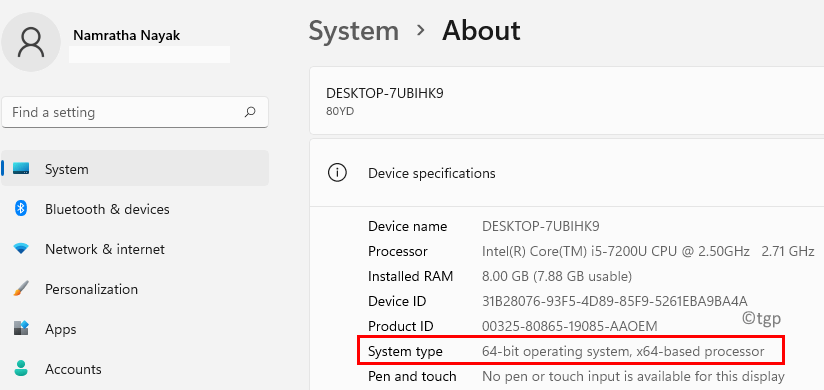- Windows 11の[その他のオプションを表示]メニューで新しいMicrosoftエクスペリエンスが構築されたとしても、一部のユーザーはそれを無効にしたいと考えています。
- この機能をオフにする場合は、コマンドプロンプトで推奨コマンドを実行してください。
- 簡単にファイルエクスプローラーを古い外観に戻し、使い慣れたデザインを取得できることを覚えておいてください。
![Windows11の[その他のオプションを表示]メニューを無効にする[クイックガイド]](/f/ff40687f277d9c29390c373dd380ea8a.jpg)
バツダウンロードファイルをクリックしてインストールします
このソフトウェアは、一般的なコンピューターエラーを修復し、ファイルの損失、マルウェア、ハードウェア障害からユーザーを保護し、パフォーマンスを最大化するためにPCを最適化します。 3つの簡単なステップでPCの問題を修正し、ウイルスを今すぐ削除します。
- RestoroPC修復ツールをダウンロードする 特許技術が付属しています (利用可能な特許 ここ).
- クリック スキャン開始 PCの問題を引き起こしている可能性のあるWindowsの問題を見つけるため。
- クリック 全て直す コンピュータのセキュリティとパフォーマンスに影響を与える問題を修正する
- Restoroはによってダウンロードされました 0 今月の読者。
ますます多くの人々が新しく改良されたMicrosoftオペレーティングシステムを経験していますが、彼らの中にはまだ古い学校のデザインを好む人もいるようです。
新しいコンテキストメニューがWindows11に印象的な一貫性をもたらすことは間違いありません。
Windows 10について考えると、各アプリケーションに独自のコンテキストメニュー要素があるという事実は、一部の人々にとって深刻な混乱を引き起こしました。
から Windows11の透過的なタスクバー 角を曲がるには、このOSは傑作です。 この件に関して、世界中のユーザーは、Windows11の[その他のオプションを表示]メニューをすばやく無効にする方法を見つけることに関心を持っています。
プロセスは非常に簡単です。同じボートに乗っている場合は、このガイドを完全にチェックしてください。このガイドは自分専用です。
Windows 11の[その他のオプションを表示]メニューを無効にするにはどうすればよいですか?
1. コマンドプロンプトを使用する
- ヒット ウィンドウズ キー、タイプ cmd、次に最初の結果を右クリックして、 管理者として実行.

- 開いたウィンドウで、次のコマンドを入力し、を押します 入力:
reg add HKCU \ Software \ Classes \ CLSID \ {86ca1aa0-34aa-4e8b-a509-50c905bae2a2} \ InprocServer32 / ve / d "" / f - PCを再起動します。
- Windows11で最適なFPS設定を構成する方法
- Windows11でオーディオドライバーをダウンロードする方法
- 最高評価のWindows11バックアップソフトウェア
- 10以上の最高のWindows11ファイルマネージャー[無料&有料]
- Windows11でビデオドライバの問題を修正する方法
2. エクスプローラーを古い外観に戻します
- 次のキーボードショートカットを使用して開きます Windows11ファイルエクスプローラー: ウィンドウズ + E.
-
クリックしてください 3ドットメニュー 上部にあるを選択します オプション.

- 中に入るとフォルダオプションメニュー、に移動します意見タブ。

- 次に、オプションを下にスクロールして、に関連付けられているチェックボックスをオンにします 別のプロセスでフォルダオプションを起動する.

- クリック 申し込み 変更を保存するには、 わかった.
- 変更を有効にするためにPCを再起動します。
したがって、これらは、Windows11の[その他のオプションを表示]メニューを無効にするために試すことができる、すでにテストされている方法です。 ご覧のとおり、どちらのプロセスも非常に単純で、時間を消費しません。
システムを安全に保つことは常に重要であるため、 Windows11で最高のセキュリティとプライバシー機能.
このガイドはあなたの状況に役立ちましたか? 以下のセクションにコメントを残して、あなたの経験を共有してください。
 まだ問題がありますか?このツールでそれらを修正します:
まだ問題がありますか?このツールでそれらを修正します:
- このPC修復ツールをダウンロードする TrustPilot.comで素晴らしいと評価されました (ダウンロードはこのページから始まります)。
- クリック スキャン開始 PCの問題を引き起こしている可能性のあるWindowsの問題を見つけるため。
- クリック 全て直す 特許技術の問題を修正する (読者限定割引)。
Restoroはによってダウンロードされました 0 今月の読者。